PowerShellとコマンドプロンプトをデフォルト設定にリセットする方法
Microsoftでは、WindowsコマンドプロンプトとWindows10上のWindowsPowerShellのユーザーが、コンソールのユーザーエクスペリエンスをカスタマイズできるようにしています。このカスタマイズにより、さまざまな色の組み合わせがもたらされ、フォントタイプ、フォントサイズなどが変更されます。ただし、これらのアクションによってコマンドラインアプリケーションが混乱し、変更をロールバックしたり、PowerShellとコマンドプロンプトをデフォルト設定にリセットしたりすることが困難になる場合があります。 設定をリセットがないため ボタンを押すと、平均的なユーザーがこれらのカスタマイズをデフォルトに戻すことはほぼ不可能です。
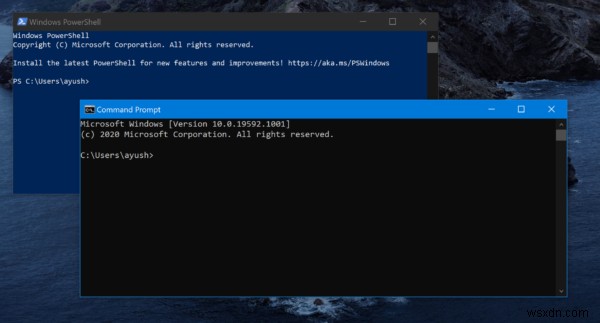
先に進む前に、システムの復元ポイントを作成して、このようなエラーが発生したときに、コンピュータの以前の既知の安定した状態にロールバックできるようにすることをお勧めします。
PowerShellをデフォルト設定にリセット
Windows10のx64インストールにインストールされるWindowsPowerShellには、次の2つのバリエーションがあります。
- WindowsPowerShell。
- Windows PowerShell(x86)。
x86インストールを使用する場合は、WindowsPowerShellのみがあります。
Windows PowerShellをリセットする場合は、デフォルトでショートカットを置き換える必要があります。そのためには、WindowsPowerShellのショートカットのデフォルトバージョンをサーバーからダウンロードします。リンクはこの投稿の最後にあります。
次に、次のパスに移動します。
C:\Users\<USERNAME>\AppData\Roaming\Microsoft\Windows\Start Menu\Programs\Windows PowerShell
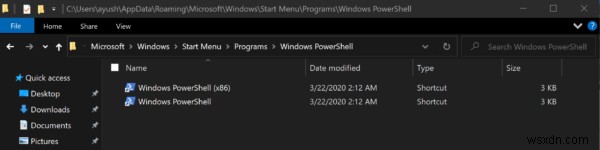
ここで、
次に、アーカイブからショートカットを取得して、コンピューターに置き換えます。
これで、コンピューター上のWindowsPowerShellがデフォルト設定にリセットされました。
関連 :PowerShellは動作を停止し、開きません
コマンドプロンプトをデフォルト設定にリセット
このファイルをサーバーからダウンロードします。その中に.regファイルがあります。
ファイルを実行し、セキュリティ警告が表示される場合は、[実行]を選択します。
はいを選択します 表示されるUACまたはユーザーアカウント制御プロンプトに移動します。
そして、はいを選択します 表示されるレジストリエディタの警告プロンプトが表示されます。
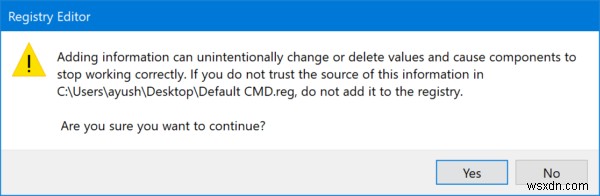
レジストリ構成が変更されたことを示すメッセージが表示されます。
コンピューターを再起動し、コンピューターのデフォルト設定でWindowsコマンドプロンプトを表示します。
手動で実行したい場合は、それも実行できます。
WINKEY + Rボタンの組み合わせを押して実行ユーティリティを起動し、 regeditと入力します。 Enterキーを押します。レジストリエディタが開いたら、次のキーに移動します-
HKEY_CURRENT_USER\Console
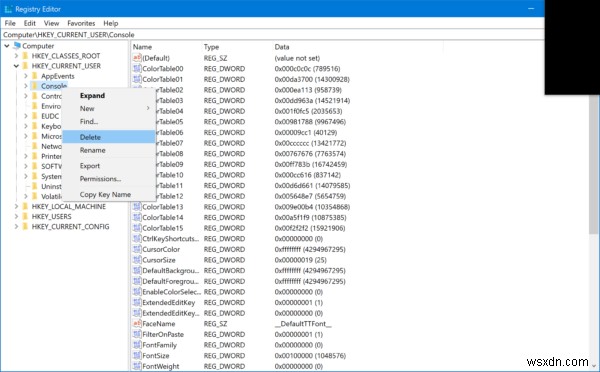
次に、コンソールという名前のフォルダを右クリックします。 左側のパネルで、[削除]をクリックします。
[はい]を選択します 確認プロンプトが表示されます。
コンピュータを再起動すると、Windowsコマンドプロンプトがコンピュータのデフォルト設定にリセットされます。
読む :PowerShellは動作を停止しました。
以上です!
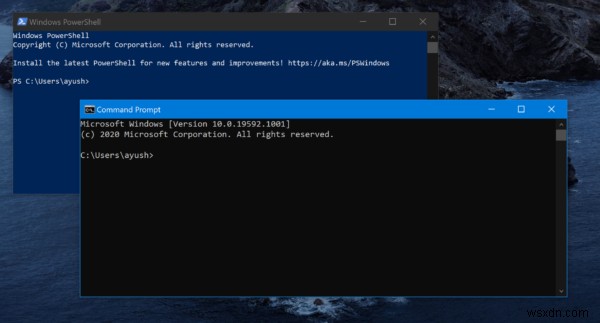
-
コマンド プロンプトから Windows 7 のパスワードをリセットする方法
コンピューターにログインするためにローカル アカウントまたは管理者アカウントを使用していても、パスワードを忘れた場合は、いつでもコマンド プロンプトに応答して、忘れた Windows 7 パスワードをリセットできます。このように信じることで、パスワードの問題を解決するのがいかに簡単かがわかります。どうやって?読み続けてチェックしてください! 方法 1. セーフ モードでコマンド プロンプトを使用して Windows 7 のパスワードをリセットする 方法 2. ログイン画面でコマンド プロンプトを使用してパスワードをリセットする 方法 3. CMD で Windows 7 のパスワードをリセッ
-
コマンド プロンプトを使用して Windows 10 を出荷時の設定にリセットする方法
工場出荷時設定へのリセットがいかに便利かは誰もが知っています。離れることのない頑固なウイルスであろうと、すべてを完全に消去したいだけであろうと、出荷時設定へのリセットが役に立ちます。 しかし、ほとんどの人が気付いていないのは、コマンド プロンプトを使用してすべてを工場出荷時設定にリセットする方法です。ただし、すべてがカバーされているので、パニックにならないでください。凝視する方法は次のとおりです。 コマンド プロンプトを使用して Windows 10 を出荷時の設定にリセットする方法 コマンド プロンプトは、GUI なしですべてを実行するために使用できるインタープリターです。当然のことなが
